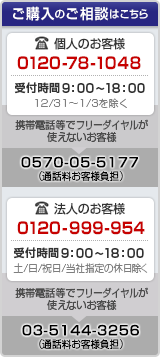NZ61/V おすすめポイント 2016夏Webモデル
dynabook NZ61/V
処理速度
液晶
拡張性
バッテリー
携帯性
-
 高速無線LAN規格
高速無線LAN規格 -
 CyberLink SeeQVault Player
CyberLink SeeQVault Player
-
 TruRecorder(トゥルーレコーダー)
TruRecorder(トゥルーレコーダー)
dynabook NZ61/V 9つのおすすめポイント
1. 最新OS、Windows 10 Homeをプレインストール
Windows® 7 のスタート メニューとWindows 8のスタート画面を一つにまとめ、より使いやすい起動画面に。目的のアプリケーションもすぐに見つけられます。
2. PCでも、タブレットでも、自由なスタイルで使える
11.6型のコンパクトボディに360度の回転ヒンジ方式を採用することで、モバイルでのより自由で快適な使用スタイルを実現しました。ヒンジ方式には堅牢性を追求した2軸ヒンジを採用。キーボードが使えるノートPCとしてはもちろん、タッチ操作に最適なタブレットとしても使うことができるなど、シーンに合わせて自在な使い分けができます。
- ※形状を変化させてご使用する際の注意事項については、取扱説明書をご覧ください。

3. 家でも外でも映えるスタイリッシュデザイン
11.6型ボディにサテンゴールドを採用した、軽さ約1.4kg、薄さ約21.9mmのスタイリッシュボディ。スマートに持ち歩いて、どこでも写真や動画、音楽を楽しんだり、WindowsやOfficeが軽快に使えます。

4. 外出先でも安心な約4.6時間*1のバッテリー駆動
外出先でも使える約4.6時間*1 のバッテリー駆動を実現。また、AC電源をつないで使う場合に充電時の容量を自動で80%に抑えてバッテリー寿命を延ばす、「eco充電モード」を搭載しています。

- *1 JEITAバッテリ動作時間測定法(Ver2.0)による値。実際の動作時間は使用環境および設定などにより異なります。本製品にはバッテリーパックが内蔵されています。お客様ご自身でバッテリーパックの取りはずしや交換はできません。バッテリーパックが寿命などで交換が必要な場合、東芝PCあんしんサポート修理相談窓口へご相談ください。バッテリーパックの交換は、保証期間内でも有料になります。
5. 見たい番組を、自宅の好きな場所や外出先で楽しめる*2。
テレビやレコーダーに録画した番組や放送中の番組を、ベランダや書斎など家の好きな場所で楽しむことが可能。わかりやすいユーザーインターフェースで、快適に操作できます。また、録画した番組や放送中の番組を、外出先で手軽に楽しめるリモート視聴*2にも対応しています。

- *2 リモート視聴機能を使用するためには、リモート視聴に対応したレグザサーバーまたはレグザブルーレイが必要です。
【リモート視聴に関するご注意】
- ●対応している機器とPC、タブレットをあらかじめ同じホームネットワークに接続し、さらにインターネットにも接続した状態でリモート視聴のための設定(ペアリング設定) をする必要があります。ペアリング設定には有効期限があり、期限は対応機器によって異なります。有効期限が過ぎた場合は、再度ペアリングの設定をする必要があります。
- ●リモート視聴時、ネットワークの状態によりメディアサーバーに接続できないことがあります。環境、電波状況、ネットワーク速度により、映像や音声が途切れたり、視聴ができないことがあります。映像は、実際の放送より遅れて配信されます。
- ●機器によっては、動作が不安定になることや、うまく動作しないことがあります。すべての動作を保証するものではありません。
- ●リモート視聴を行うための推奨回線速度は、上り1Mbps以上、下り3Mbps以上です。Androidスマートフォンのテザリング機能ではご使用いただけません。
6. スマートフォンで撮った写真を楽しく閲覧したり、まとめて管理
「思い出フォトビューア」は、Androidスマートフォン*3やiPhone*4などで撮った写真をワイヤレスで取り込んで、家族みんなで閲覧したり、PCで一括管理することができます。時系列や季節ごと、顔ごと*5などで分類・表示できるので、撮ってそのままになっている写真を楽しく閲覧できます。
スマートフォンで撮った写真をワイヤレスでPCへ

- ※スマートフォンに「思い出フォトビューア」のダウンロード/インストールが必要です。
【Androidスマートフォン】:Google Play™で公開中。
【iPhone】:App Storeで公開中。
時系列や季節、顔ごと*5などで自動分類表示
写真を取り込むだけで、時系列やカレンダー表示、顔ごと*5の分類・表示など、お好みのパターンで自動表示。懐かしい写真に出会えたり、顔検索で一覧表示*5させれば、探している顔写真を素早く探すこともできます。

写真も動画もサムネイル表示で一覧できる
ピクチャフォルダーに入っている動画もサムネイル表示され、クリックまたはタッチで再生が楽しめます。

- *3 Android4.2以上の環境が必要です。機種によっては画面がずれたり、操作しづらい場合があります。また、すべての動作を保証するものではありません。
- *4 iOS7.0以上の環境が必要です。すべての動作を保証するものではありません。
- *5 写っている顔のサイズが極端に大きい場合や小さい場合、顔の一部が隠れているなどの条件によっては、正確に被写体の顔を検出できない場合があります。また、顔の角度、解像度、光量、写真のサイズなどの条件によっては異なる人物の顔が同一人物として分類される場合があります。
- ※ 画面はハメコミ合成です。
7. PCがスマートフォンのBluetooth®スピーカーに
スマートフォンとdynabookをワイヤレス接続し、dynabookの高音質スピーカーで聴くことが可能。PC 作業をしながらでも楽しめます。
- ※Bluetooth®搭載のスマートフォンとあらかじめ設定(ペアリング設定)をする必要があります。
- ※PCの電源がオンになっている必要があります。

8. 新しくなったOSやOfficeの使い方を、わかりやすい動画で楽しく学べる
■動画で学ぶ Windows 10
OS「Windows 10」の基本操作や機能のポイントを、「ぱらちゃん」が動画でやさしく解説。マイクロソフトのアカウント取得方法も音声と文字のダブル解説で、わかりやすく教えてくれます。
■動画で学ぶ Word 2016・Excel 2016・PowerPoint 2016・Outlook 2016
Officeアプリの使い方を「ぱらちゃん」が動画でやさしく教えてくれます。

9. 新しいPCを、使い慣れたPC環境へ。データ引っ越しはアプリにおまかせ
わかりやすいナビ画面の指示に従って操作するだけで、ご使用のPC環境を新しいWindows 10搭載PCへスムーズに引っ越しできます。 使い慣れたファイルや設定で、すぐに新しいPCを使いはじめられます。
- ※引っ越しできる対象は、メール・Internet Explorerの各設定、マイドキュメントフォルダに含まれるファイル、デスクトップ、任意のフォルダに含まれるファイルです。

- ※ 「バックアップナビ クラウド」を利用するには、あらかじめオンラインストレージサービス「OneDrive」に登録する必要があります(マイクロソフトアカウントが必要です。ソフトやサービスによっては、一部機能は有料での提供になります)。ネットワークを利用したサービスは、運営会社の都合などにより予告なく中止されることがあります。